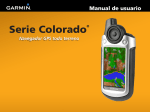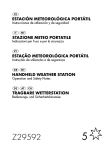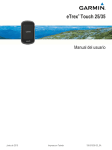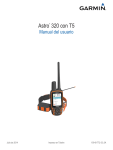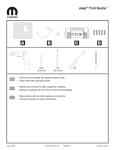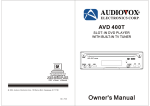Download Manual del usuario
Transcript
Manual de usuario Serie Colorado ™ Navegador GPS todo terreno © 2007, 2008 Garmin Ltd. o sus subsidiarias Garmin International, Inc. 1200 East 151st Street, Olathe, Kansas 66062, EE.UU. Tel. (913) 397.8200 o bien (800) 800.1020 Fax. (913) 397.8282 Garmin (Europe) Ltd. Liberty House Hounsdown Business Park, Southampton, Hampshire, SO40 9RB, Reino Unido Tel. +44 (0) 870.8501241 (fuera del Reino Unido) 0808.2380000 (desde Reino Unido) Fax. +44 (0) 870.8501251 Garmin Corporation No. 68, Jangshu 2nd Road, Shijr, Taipei County, Taiwán Tel. 886/2.2642.9199 Fax. 886/2.2642.9099 Todos los derechos reservados. A menos que en este documento se indique expresamente, ninguna parte de este manual se podrá reproducir, copiar, transmitir, difundir, descargar ni guardar en ningún medio de almacenamiento ni con ningún propósito, sin el previo consentimiento expreso por escrito de Garmin. Por el presente documento, Garmin autoriza la descarga de una sola copia de este manual en una unidad de disco duro o en otro medio de almacenamiento electrónico para su visualización, y la impresión de una copia de este manual o de cualquiera de sus revisiones, siempre y cuando dicha copia electrónica o impresa contenga el texto completo de este aviso de copyright y se indique que cualquier distribución comercial no autorizada de este manual o cualquiera de sus revisiones está estrictamente prohibida. La información de este documento está sujeta a cambios sin previo aviso. Garmin se reserva el derecho a cambiar o mejorar sus productos y de realizar modificaciones en su contenido sin la obligación de comunicar a ninguna persona u organización tales modificaciones o mejoras. Visite el sitio Web de Garmin (www.garmin.com) para consultar las actualizaciones e información adicional más reciente respecto al uso y funcionamiento de éste y de otros productos de Garmin. Garmin® es una marca comercial de Garmin Ltd. o sus subsidiarias, registrada en Estados Unidos y en otros países. Colorado™, myGarmin™, Rock ‘n Roller™, Dynastream™, ANT™ y MapSource® son marcas comerciales de Garmin Ltd. o sus subsidiarias. Estas marcas comerciales no se podrán utilizar sin autorización expresa de Garmin. El logotipo de 4 cuadros de Geocaching es una marca comercial registrada de Groundspeak Inc., en los Estados Unidos y otros países. Se utilizan con permiso. El logotipo de Wherigo es una marca comercial registrada de Groundspeak en los Estados Unidos y otros países. Se utilizan con permiso. El uso de datos de geocaching.com está sujeto a los Términos del acuerdo de uso de Geocaching.com que se encuentran en http://www.geocaching.com/about/ termsofuse.aspx. La aplicación Wherigo está cubierta por la patente 6.691.032 y por solicitudes de patente pendientes de Estados Unidos y otros países. Otras marcas y marcas comerciales pertenecen a sus respectivos propietarios. Marzo de 2008 Número de publicación 190-00751-33 Rev. B Impreso en Taiwán Introducción Introducción En este manual se incluye información sobre los siguientes productos: • Colorado 300 • Colorado 400i • Colorado 400c • Colorado 400t Convenciones del manual Cuando se le indique que seleccione algo, resalte el elemento usando el Rock ‘n Roller™ y pulse el botón INTRO del Rock ‘n Roller para completar la selección. Las flechas pequeñas (>) utilizadas en el texto indican que debe seleccionar una serie de elementos. Por ejemplo, si ve “seleccione Accesos directos > Otras > Calculadora”, pulse el botón multifunción Accesos directos y usando el Rock ‘n Roller, seleccione Otras y después seleccione Calculadora. Registro del producto Complete hoy mismo el registro en línea y ayúdenos a ofrecerle un mejor servicio. Conéctese a nuestro sitio Web en http://my.garmin.com. Guarde el recibo de compra original o una fotocopia en un lugar seguro. Póngase en contacto con Garmin Póngase en contacto con Garmin si le surge alguna pregunta mientras usa el Colorado. En EE.UU., póngase en contacto con el departamento de asistencia de Garmin por teléfono llamando al (913) 397.8200 o al (800) 800.1020. También puede visitar www.garmin.com/support. En Europa, comuníquese con Garmin (Europe) Ltd. llamando al +44 (0) 870.8501241 (fuera del Reino Unido) o al 0808 2380000 (desde el Reino Unido). Advertencia: consulte la guía Información importante sobre el producto y su seguridad que se incluye en la caja del producto y en la que encontrará advertencias e información importante sobre el producto. Manual de usuario de la Serie Colorado™ Introducción Funciones de la Serie Colorado Accesorios opcionales Funciones 300 400i 400c 400t Mapa base del mundo Sí (DEM*) Sí (Satélite) Sí (Satélite) Sí (DEM*) Mapas TOPO Lakes de EE.UU. Opcional Sí Opcional Opcional Mapas TOPO de EE.UU. Opcional Opcional Sí Opcional Mapas TOPO de EE.UU. Opcional Opcional Opcional Sí Para obtener una lista de accesorios y mapas disponibles para el Colorado, visite el sitio Web de Garmin: www.garmin.com. * Digital Elevation Model ii Nota: existen mapas opcionales adicionales para el Colorado. Manual de usuario de la Serie Colorado™ Introducción Contenido Introducción....................................................... i Convenciones del manual................................... i Registro del producto.......................................... i Póngase en contacto con Garmin...................... i Funciones de la Serie Colorado......................... ii Accesorios opcionales....................................... ii Inicio.................................................................. 1 Descripción general de Colorado...................... 1 Colocación de las baterías................................. 2 Encendido y apagado del dispositivo Colorado.......................................................... 2 Uso del Rock ‘n Roller™..................................... 3 Funcionamiento de Colorado............................. 3 Estado del sistema/Ajuste de la retroiluminación............................................. 4 Desplazamiento................................................... 4 Introducción de texto.......................................... 5 Funcionamiento básico................................... 6 Uso de accesos directos.................................... 6 Perfiles................................................................. 6 Creación y uso de waypoints............................. 7 Navegación a un destino.................................... 8 Manual de usuario de la Serie Colorado™ Aplicaciones................................................... 10 Página Mapa...................................................... 10 Geocaching........................................................ 11 Página Brújula................................................... 13 Gráfica de altura................................................ 14 Procesador de trayecto.................................... 15 Wherigo™.......................................................... 15 Tracks................................................................. 16 Otras................................................................... 17 Compartir inalámbr........................................... 17 Visor de imágenes............................................. 18 Vista 3D.............................................................. 18 Calendario.......................................................... 18 Sol y luna........................................................... 19 Caza y pesca...................................................... 19 Plan de ruta........................................................ 20 Ruta activa......................................................... 21 Waypoint Manager............................................. 21 Reloj de alarma.................................................. 22 Calculadora........................................................ 22 Cronómetro........................................................ 23 Página Satélite................................................... 24 Cambio de perfil................................................ 25 Cálculo del área................................................. 25 iii Introducción Personalización del Colorado....................... 26 Configuración de Sistema................................ 26 Configuración de Pantalla................................ 27 Accesos directos............................................... 27 Cambio de perfil................................................ 28 Configuración de Mapa..................................... 28 Configuración de Tracks.................................. 29 Configuración de Creación de rutas............... 30 Página de configuración de Náutica............... 30 Configuración de Hora...................................... 31 Configuración de Unidades.............................. 31 Configuración de Formato de posición.......... 32 Configuración de Rumbo................................. 32 Configuración de Altímetro.............................. 32 Calibración......................................................... 33 Configuración de Ejercicio............................... 33 iv Apéndice......................................................... 34 Especificaciones............................................... 34 Conexión del Colorado a un equipo................ 35 Gestión de datos............................................... 37 Información importante acerca del uso de baterías del dispositivo Colorado............... 37 Conexión del mosquetón................................. 38 Acuerdo de licencia del software.................... 39 Declaración de conformidad (DoC)................. 39 Índice............................................................... 40 Manual de usuario de la Serie Colorado™ Inicio Inicio Descripción general de Colorado Botón multifunción izquierdo Rock ‘n Roller™ Botón de encendido (retroiluminación) Botón multifunción derecho USB (mini-B) (debajo del capuchón de goma) Conector de antena GPS externa (debajo del capuchón de goma) Tapa de las baterías Carcasa de montaje Pestaña Manual de usuario de la Serie Colorado™ Inicio Colocación de las baterías El dispositivo Colorado funciona con dos baterías AA (no incluidas). Puede utilizar baterías alcalinas, NiMH o de litio. Tapa de las baterías Pestaña 2. Inserte las baterías, según el diagrama dibujado en el compartimento de las mismas. Compartimiento de las baterías Mantenga pulsado el botón de encendido hasta que aparezca el logotipo de Garmin en el Colorado. Para apagar el dispositivo: Mantenga pulsado el botón de encendido Nota: extraiga las baterías si no va a utilizar la unidad durante varios meses. Los datos almacenados no se pierden al extraerlas. . La primera vez que encienda la unidad Colorado, el receptor GPS debe reunir datos del satélite y establecer la ubicación actual. 3. Vuelva a colocar la tapa de las baterías deslizándola de nuevo en el Colorado y ajustando la pestaña. Para encender el dispositivo: Para colocar las baterías: 1. Retire la tapa de las baterías levantando la pestaña y deslizando la cubierta para separarla del dispositivo Colorado. Encendido y apagado del dispositivo Colorado Nota: para recibir señales del satélite, debe encontrarse al aire libre y tener una buena panorámica del cielo. Cuando encienda el dispositivo Colorado por primera vez, éste pasará por una secuencia de varias pantallas de configuración: selección de idioma, zona horaria y modo de horario de verano. Para obtener información más completa sobre la configuración inicial del Colorado, consulte la Guía de inicio rápido de la serie Colorado. Importante: algunos ajustes del dispositivo Colorado también pueden acortar la vida útil de la batería. Consulte la página 37 para obtener información exhaustiva sobre la vida útil de la batería. Manual de usuario de la Serie Colorado™ Inicio Uso del Rock ‘n Roller™ Para buscar y seleccionar las diferentes funciones del dispositivo Colorado, utilice el Rock ‘n Roller. • El Rock ‘n Roller gira a izquierda y derecha y puede utilizarse para el desplazamiento por las listas de cualquiera de las pantallas del dispositivo y para acercar o alejar el mapa. Botón INTRO Funcionamiento de Colorado Botón de encendido: mantenga pulsado el botón de encendido para encender o apagar el Colorado. Pulse rápidamente y suéltelo para acceder a la página de estado del sistema. Seleccionar: resalte una zona de la pantalla con el Rock ‘n Roller y pulse INTRO para realizar una selección. Botones multifunción: el botón multifunción izquierdo y el derecho se utilizan para acceder a funciones específicas que aparecen en sus etiquetas. Restaurar configuración predet.: configuración de fábrica que está guardada en la memoria del Colorado. Si personaliza la configuración del Colorado, podrá volver a la configuración de fábrica mediante la opción Restaurar configuración predet.. • Resalte las opciones y explore el mapa pulsando hacia arriba, abajo, izquierda o derecha. • Para seleccionar un elemento resaltado, pulse el botón INTRO del centro del Rock ‘n Roller. Manual de usuario de la Serie Colorado™ Botón multifunción derecho Etiqueta de botón multifunción Inicio Estado del sistema/Ajuste de la retroiluminación Desplazamiento Además de ajustar la retroiluminación del Colorado, la página de estado del sistema es una manera rápida de comprobar la hora, el día, la fecha, el nivel de las baterías y la potencia de la señal GPS. Para ajustar el nivel de retroiluminación: 1. Pulse y suelte rápidamente el botón de encendido . 2. Gire el Rock ‘n Roller en el sentido de las agujas del reloj o en el sentido contrario para aumentar o disminuir la retroiluminación. Al moverse por una lista para seleccionar aplicaciones, opciones o ubicaciones, gire el Rock ‘n Roller hasta el elemento que prefiera. Si una lista es más larga de lo que puede visualizarse en la página, aparecerán indicadores de desplazamiento en la parte superior e inferior de la página, indicando que hay más elementos disponibles para seleccionarlos. Indicador de desplazamiento 3. Seleccione Atrás para volver a la página anterior. Indicador de desplazamiento Hora, día y fecha Nivel de batería Nivel de retroiluminación Indicadores de desplazamiento Intensidad de la señal GPS Página de estado del sistema Manual de usuario de la Serie Colorado™ Inicio Introducción de texto Cuando esté introduciendo texto, gire el Rock ‘n Roller para seleccionar de una lista de caracteres aplicables. Sobre la lista aparecerán caracteres seleccionados. Para agregar o editar información: 1. En la página de introducción de texto, gire el Rock ‘n Roller hasta el carácter. Pulse INTRO para seleccionar el carácter. Para insertar espacios entre las palabras o los números, seleccione _ (guión bajo). 2. Seleccione Hecho cuando haya terminado de introducir el texto. Caracteres seleccionados Página de introducción de texto 3. Seleccione Cancelar para terminar de introducir información sin guardar y volver a la página anterior. Manual de usuario de la Serie Colorado™ Funcionamiento básico Funcionamiento básico Normalmente, se accede a las aplicaciones que se utilizan en Colorado mediante accesos directos. Ya sea al utilizar el mapa o la brújula, marcar un waypoint o configurar el Colorado, el punto de inicio serán los accesos directos. Uso de accesos directos Para acceder al menú Accesos directos, pulse el botón multifunción derecho en cualquier momento en el que en su etiqueta aparezca Accesos directos y gire el Rock ‘n Roller para ver las aplicaciones disponibles. A las aplicaciones que no se encuentran en los accesos directos, se puede acceder a través de Otras. Nota: para obtener información completa sobre los accesos directos, consulte la página 27. Menú Accesos directos Perfiles Los perfiles son una colección de ajustes que le permiten optimizar el Colorado al pasar de un tipo de uso a otro, como cuando se pasa de utilizarlo para actividades de ocio a emplearlo en el automóvil. Dado que el dispositivo Colorado puede utilizarse para una serie de funciones GPS, al guardar perfiles específicos para diferentes funcionalidades, podrá pasar con mayor rapidez de un tipo de actividad a otro. También le permite compartir fácilmente su unidad Colorado con otro usuario. Manual de usuario de la Serie Colorado™ Funcionamiento básico Configuración de perfiles El dispositivo Colorado incluye cinco perfiles predeterminados: Ocio, Geocaching, Automóvil, Náutica y Ejercicio. También podrá crear sus propios perfiles. Consulte las páginas 25 y 28. Creación y uso de waypoints Los waypoints son lugares que se graban y se guardan en el dispositivo Colorado a los que tal vez desee volver posteriormente o que desee compartir con otros usuarios. Podrá marcar waypoints en cualquier momento en el Colorado. Para marcar un waypoint: 1. Desde Accesos directos, gire el Rock ‘n Roller y seleccione Marcar waypoint. La nueva página indica que el waypoint se ha guardado correctamente. Se asigna un número de 3 dígitos predeterminado al nuevo waypoint (su ubicación actual). Manual de usuario de la Serie Colorado™ Marcar waypoint en Accesos directos 2. Para editar el nuevo waypoint, resalte Editar y pulse INTRO. Resalte Hecho y pulse INTRO para guardar los cambios. Resalte Cancelar para eliminar el waypoint. Nota: mantenga pulsado INTRO para marcar rápidamente un nuevo waypoint. Funcionamiento básico Navegación a un destino Podrá navegar a un destino con el Colorado usando el menú Destino o seleccionando un punto del mapa. Navegación desde el menú Destino Las categorías del menú Destino incluye varias categorías que se pueden utilizar para buscar destinos y navegar hasta ellos. 3. Seleccione un punto. Aparecerá un círculo verde que contiene la palabra Ir en la parte inferior de la página. 4. Pulse INTRO para comenzar a navegar al punto seleccionado. Las categorías del menú Destino pueden incluir: Búsquedas recientes: muestra una lista de elementos que ha buscado y a los que ha ido recientemente. Waypoints: una lista de los waypoints guardados en el Colorado (consulte la página 7). Tracks: una lista de los tracks de su dispositivo Colorado (consulte la página 29). Geocachés: una lista de los geocachés descargados (requiere la descarga desde www.geocaching.com). Rutas: una lista de rutas guardadas en el dispositivo Colorado (consulte las páginas 20 y 30). Destino en Accesos directos Para acceder al menú Destino: 1. Seleccione Accesos directos > Destino. Todos los POI: si los mapas opcionales o precargados lo admiten, se pueden enumerar varias categorías de puntos de interés. 2. Seleccione la categoría de búsqueda que prefiera. Manual de usuario de la Serie Colorado™ Funcionamiento básico Opciones de búsqueda de Destino Por defecto, Destino busca cerca de su ubicación actual, pero podrá configurarlo para buscar en las proximidades de otro lugar. Para realizar una búsqueda en un lugar próximo a donde se encuentra: 1. Seleccione Accesos directos > Destino. 2. Seleccione Opciones > Buscar próximo a. 3. Resalte y seleccione el tipo de búsqueda. 4. Navegue hasta el lugar seleccionado. Navegación desde la página Mapa Podrá utilizar los mapas opcionales o precargados del Colorado para navegar directamente a un destino. Para navegar a un punto del mapa: 1. En la página Mapa, use el Rock ‘n Roller para mover el puntero al lugar que prefiera y pulse INTRO. Aparecerá un círculo verde que contiene la palabra Ir en la parte inferior de la página. Página de inicio de la navegación Detener navegación en Accesos directos Detener navegación Al navegar hasta un waypoint o hasta otros destinos, aparecerá el icono Detener navegación en el menú Accesos directos. Seleccione Detener navegación en cualquier momento para detener la navegación. Esta opción sólo estará disponible cuando esté navegando. 2. Para comenzar a navegar hasta el punto, pulse INTRO. Manual de usuario de la Serie Colorado™ Aplicaciones Aplicaciones Escala del zoom Página Mapa Para acceder a la página Mapa, seleccione Accesos directos > Mapa. Para acercar y alejar la página Mapa: 1. Gire el Rock ‘n Roller en el sentido de las agujas del reloj para acercarse. 2. Gire el Rock ‘n Roller en el sentido contrario a las agujas del reloj para alejarse. Vista de lejos Vista de cerca Para explorar el mapa: 1 Para iniciar la exploración, pulse arriba, abajo, izquierda y derecha en el Rock ‘n Roller para mover el puntero sobre el mapa. 2. Seleccione Hecho para detener la exploración. Para revisar un punto del mapa: 1. Cuando el puntero esté en un lugar que desee revisar, pulse INTRO. Aparecerá información pormenorizada sobre el punto seleccionado. Página Mapa con campos de datos 2. Seleccione Atrás cuando haya terminado. 3. Seleccione Hecho para detener la exploración. 10 Manual de usuario de la Serie Colorado™ Aplicaciones Para mostrar u ocultar campos de datos: 1. Para mostrar los campos de datos de la página Mapa, seleccione Opciones > Mostrar campos de datos. 2. Para ocultar los campos de datos, seleccione Opciones > Ocultar campos de datos. Para cambiar los campos de datos: 1. Seleccione Opciones > Cambiar campos de datos. 2. Use el Rock ‘n Roller para seleccionar el campo de datos que desee modificar. 3. Pulse INTRO para cambiar el campo seleccionado. Desplácese por la lista de opciones de los campos de datos (ejemplos: Cuentakilómetros, Puntero, Velocidad, Temperatura - Aire, Cuentakilómetros de trayecto, etc.) y pulse INTRO para cambiar el campo. Nota: para obtener información sobre la configuración de Mapa, consulte las páginas 28–29. Geocaching Geocaching es una versión avanzada del juego “En busca del tesoro”. Los jugadores buscan tesoros ocultos usando coordenadas GPS que cuelgan en Internet aquellos que han ocultado el geocaché. Usando el dispositivo Colorado, podrá explorar los montes o las calles para encontrar el lugar donde se esconde el geocaché. El primer paso para utilizar el dispositivo Colorado para buscar y cazar geocachés es descargar un geocaché de www.geocaching.com. El sitio es compatible con el Colorado. Después de registrarse, podrá descargar geocachés directamente al Colorado con el botón de envío al GPS. Nota: para descargar ubicaciones de geocachés en el Colorado, es necesario instalar el complemento Garmin. SUGERENCIA: si registra su colorado en my.garmin.com tendrá derecho a una suscripción premium de 30 días gratis a www.geocaching.com. Manual de usuario de la Serie Colorado™11 Aplicaciones Para acceder a un geocaché descargado: 1. Seleccione Accesos directos > Otros > Geocachés (a menos que pueda acceder directamente a Geocachés desde el menú Accesos directos). 2. Resalte el geocaché que prefiera y pulse INTRO. 3. Comience a navegar hasta el geocaché. 4. Para obtener una completa descripción del geocaché, la brújula a pantalla completa o el mapa a pantalla completa, seleccione Opciones. Página de Geocaché Página de descripción de Geocaché Nota: use el menú Opciones de la página de descripción de geocaché para acceder a algunas pistas sobre geocachés. Nota: para obtener más información sobre el geocaching, visite www.geocaching.com. Página de lista de Geocaché 12 Manual de usuario de la Serie Colorado™ Aplicaciones Página Brújula Calibración de la brújula Durante una navegación activa, la página Brújula le orientará hasta llegar a su destino mediante la visualización de una brújula gráfica con un puntero. Debe calibrar la brújula electrónica al aire libre. Cuando calibre la brújula, mantenga el Colorado nivelado y no lo coloque cerca de objetos que influyan en campos magnéticos, tales como automóviles, edificios o líneas eléctricas alzadas. Para calibrar la brújula electrónica: 1. En la página Brújula, seleccione Opciones > Calibrar brújula. Puntero La esfera de la brújula se mueve para indicar la orientación hacia el norte. 2. Pulse INTRO para iniciar la calibración y siga las instrucciones en pantalla. Nota: calibre la brújula después de haberse desplazado a largas distancias, si ha experimentado cambios de temperatura o ha cambiado las baterías. Página Brújula Los campos de datos muestran información como, por ejemplo, la velocidad actual, la distancia hasta el siguiente punto de la ruta y el tiempo de llegada estimado. La esfera de la brújula le indica el rumbo y el puntero la dirección que debe seguir para llegar a su destino. Manual de usuario de la Serie Colorado™13 Aplicaciones Gráfica de altura La página Gráfica de altura le muestra los cambios de altura a lo largo de una distancia o período de tiempo o los cambios de presión con el paso del tiempo. Podrá modificar los campos de datos que hay en la parte superior de la página para ver varios datos relacionados con la presión y la altura. Ver gráfica de altura o Ver gráfica de presión: ver una gráfica de los cambios de altura que se producen durante una distancia determinada o ver los cambios de presión barométrica durante un período de tiempo específico. Cambiar campos de datos: seleccionar el tipo de datos que desea mostrar en los campos de datos. Poner a cero: poner a cero los datos de altura y los datos de altura máxima. Para ajustar los niveles de zoom: Página Gráfica de altura Entre las opciones de la página Gráfica de altura se encuentran las siguientes: Crear gráfica en el tiempo o Crear gráfica sobre la distancia: ver los cambios durante un determinado período de tiempo o a lo largo de una distancia específica. 14 • Para ajustar la distancia o el tiempo (en la parte inferior), pulse izquierda en el Rock ‘n Roller para acercar y pulse derecha en el Rock ‘n Roller para alejar. • Para ajustar la altura o la presión (en la parte izquierda), pulse abajo en el Rock ‘n Roller para acercar y pulse arriba en el Rock ‘n Roller para alejar. Para revisar los datos en cualquier momento: Gire el Rock ‘n Roller en sentido contrario a las agujas del reloj para retroceder en el cuadro de la gráfica y en el sentido de las agujas del reloj para avanzar. Manual de usuario de la Serie Colorado™ Aplicaciones Procesador de trayecto La página Procesador de trayecto ofrece una serie de datos útiles sobre el trayecto cuando se utiliza el Colorado. Al configurarlo en el Modo para automóvil o el Modo de ocio, el Procesador de trayecto le indica su velocidad actual, la velocidad media, la velocidad máxima, el cuentakilómetros de trayecto y otras estadísticas útiles. Modo para automóvil o Modo de ocio: el Modo para automóvil está diseñado para conducir y el Modo de ocio está diseñado para peatones. Opciones del procesador de trayecto Personalice la página del procesador de trayecto seleccionando entre las siguientes opciones de datos. Restablecer: registrar datos nuevos para cada trayecto. La página Restablecer tiene opciones para restablecer los datos del procesador de trayecto. Números grandes/Números pequeños: ver menos/más campos con números más grandes/más pequeños. Cambiar campos de datos: seleccionar el tipo de datos que desea mostrar en los campos de datos. Restaurar configuración predet: volver a los campos de datos de la configuración de fábrica. Página Ocio del procesador de trayecto Página Automóvil del procesador de trayecto Wherigo™ Wherigo (que se pronuncia como “where I go”) es un conjunto de herramientas para crear aventuras basadas en lugares y jugar a ellas en el mundo real. Mientras use su dispositivo Colorado para que le guíe a un lugar físico, podrá recoger elementos virtuales y utilizarlos, interactuar con otros personajes y resolver rompecabezas. La experiencia Wherigo combina elementos físicos y virtuales, atractivas líneas de historias Manual de usuario de la Serie Colorado™15 Aplicaciones superpuestas sobre el trasfondo del mundo real. Podrá crear un emocionante juego de aventuras y jugar a él o a otras innovadoras actividades. Para acceder al tutorial de Wherigo: 1. Seleccione Accesos directos > Otros > Wherigo > Wherigo Tutorial. 2. Lea la descripción y seleccione Reproducir. 3. Siga las instrucciones que se muestran en la pantalla. Nota: para obtener una información completa sobre Wherigo y cartuchos adicionales, visite www.wherigo.com. Tracks El track log comienza a grabar datos en cuanto el dispositivo Colorado identifica una posición. Se pueden archivar tracks adicionales a partir del track actual y compartirlos con otros usuarios. Para usar Tracks, seleccione Accesos directos > Destino > Tracks. Para archivar su track actual: 1. Seleccione Track actual. 2. Seleccione Opciones > Archivo. 3. Siga las instrucciones que se muestran en la pantalla. Para borrar su track actual: 1. Seleccione Track actual. 2. Seleccione Opciones > Archivo. Los tracks archivados o cargados se enumeran en la página Tracks. Podrá ver los tracks en el mapa, ver perfiles de altura o navegar por el track. 16 Manual de usuario de la Serie Colorado™ Aplicaciones Otras A las aplicaciones que no están en el menú Accesos directos, se puede acceder a través de Otras. En la mayoría de las configuraciones de Perfil predeterminado del Colorado, pueden encontrarse las siguientes aplicaciones en Otras. Nota: cuando se añade una aplicación a Accesos directos, ésta será eliminada de Otras. Compartir inalámbr. El Colorado puede compartir de forma inalámbrica waypoints, rutas, tracks y geocachés con otro Colorado. Para ello: 1. Seleccione Accesos directos > Otras > Compartir inalámbr. 2. Seleccione Enviar o Recibir. 3. Seleccione el tipo de información que se va a enviar o recibir y pulse INTRO. 4. Cuando aparezca Enviar en la parte inferior de la página, pulse INTRO. Si está recibiendo, el dispositivo Colorado busca otro Colorado. Si la transmisión resulta satisfactoria, aparece un mensaje. Otras en Accesos directos Página Otras Opciones de Compartir inalámbr. Manual de usuario de la Serie Colorado™17 Aplicaciones Visor de imágenes El Colorado está equipado con un visor de imágenes. Para ver imágenes en el dispositivo Colorado: 1. Inserte una tarjeta SD en la ranura para tarjetas SD. Consulte la página 36 para obtener instrucciones sobre cómo insertar una tarjeta SD. 2. Seleccione Accesos directos > Otras > Visor de imágenes. 3. Para desplazarse por las imágenes, gire el Rock ‘n Roller. Calendario El calendario muestra la hora del amanecer, la hora del atardecer y las fases de la luna en cada fecha. Para ver el Calendario: 1. Seleccione Accesos directos > Otras > Calendario. 2. Gire el Rock ‘n Roller a la izquierda o la derecha para moverse por las fechas. 3. Para volver a la fecha actual, seleccione Opciones > Usar fecha actual. 4. Para explorar una imagen, pulse el Rock ‘n Roller. 5. Si existe la opción zoom, gire el Rock ‘n Roller para acercar o alejar. Vista 3D El dispositivo Colorado 400t tiene la capacidad de visualizar una vista 3D. Todos los demás modelos de Colorado exigen que los datos DEM (digital elevation model) puedan encontrarse en alguna cartografía topográfica de Garmin. Para mostrar una vista 3D: Página Calendario 1. Asegúrese de que tiene datos DEM pormenorizados en el mapa cargado. 2. Seleccione Accesos directos > Otras > Vista 3D. 18 Manual de usuario de la Serie Colorado™ Aplicaciones Sol y luna La página Sol y luna muestra la hora de salida y puesta del sol, la hora de salida y puesta de la luna de fechas, horas y lugares específicos. • Para ver las ubicaciones del sol y la luna, seleccione Accesos directos > Otras > Sol y luna. • Para ver las horas del sol y la luna en una fecha diferente, desplácese a la fecha que prefiera. • Para ver las posiciones del sol y la luna en el cielo, seleccione Opciones > Mostrar posición en el cielo. • Use el Rock ‘n Roller para ajustar la hora del día. Página Sol y luna Página de posiciones de sol y luna Caza y pesca Una almanaque le indica los mejores momentos previstos para cazar y pescar en una fecha determinada. Para ver las predicciones de caza y pesca: 1. Seleccione Accesos directos > Otras > Caza y pesca. Se resaltará la fecha actual en el calendario. 2. Para ver las predicciones de una fecha diferente, desplácese por el calendario utilizando el Rock ‘n Roller para buscar la fecha que prefiera. 3. Seleccione Opciones para ver datos del almanaque en un lugar diferente. Página Caza y pesca Manual de usuario de la Serie Colorado™19 Aplicaciones Plan de ruta Podrá planificar una ruta específica y navegar por ella usando el dispositivo Colorado. Rutas giro a giro: requiere una cartografía en la que se puedan establecer rutas y ofrece orientación en carretera hasta llegar al destino. 7. Para cambiar, revisar, bajar, insertar o eliminar un punto, resalte el punto que prefiera y pulse INTRO. 8. Para invertir una ruta, eliminar todas las rutas o ver una ruta del mapa, resalte una ruta que prefiera y seleccione Opciones. Rutas punto a punto: ofrece orientación en línea recta hasta cada punto sucesivo de la ruta y no requiere ninguna cartografía especial. Para crear una nueva ruta: 1. Seleccione Accesos directos > Otras > Plan de ruta. 2. Resalte y seleccione <Crear ruta>. 3. Seleccione <Seleccionar siguiente punto> para seleccionar un punto de inicio. 4. Seleccione una búsqueda reciente, waypoint o punto de interés y pulse INTRO. Página del punto seleccionado en el plan de ruta 5. Aparece una página del punto seleccionado con un círculo verde que contiene la palabra Usar en la parte inferior de la página. Pulse INTRO para usar el punto. 6. Seleccione el siguiente punto repitiendo los pasos 1 a 5. 20 Manual de usuario de la Serie Colorado™ Aplicaciones Ruta activa Mientras navega activamente, podrá ver su progreso a lo largo de la ruta. Para ver su ruta activa: 1. Seleccione Accesos directos > Otras > Ruta activa. 2. Aparecerá su ruta actual. 3. Seleccione el punto o giro que prefiera para obtener datos adicionales. Waypoint Manager Puede editar waypoints para cambiar el símbolo, el nombre, el comentario, la ubicación, la altura y la profundidad. Para editar un waypoint: 1. Seleccione Accesos directos > Otras > Waypoint Manager (si va a revisar un waypoint, seleccione Opciones > Editar waypoint). 2. Resalte el waypoint que va a editar y pulse INTRO. 3. Realice cambios resaltando y seleccionando el atributo que desee cambiar. 4. Siga las instrucciones que aparecen en pantalla para introducir texto. Para eliminar un waypoint: 1. Seleccione Accesos directos > Otras > Waypoint Manager. 2. Resalte y seleccione el waypoint que desea eliminar. 3. Seleccione Opciones > Eliminar waypoint. Punto a punto Ruta activa Giro a giro Ruta activa Nota: la apariencia de su página de ruta activa variará dependiendo de sus preferencias de rutas por carretera. Manual de usuario de la Serie Colorado™21 Aplicaciones Reloj de alarma Podrá configurar el Colorado para que se encienda automáticamente a una hora especificada. Para configurar el reloj de alarma: 1. Seleccione Accesos directos > Otras > Reloj de alarma. 2. Para ajustar la hora a la que ha de encenderse el Colorado, resalte y seleccione Definir hora. 3. Para activar la alarma, resalte y seleccione Activar alarma. Si quiere desactivar la alarma, seleccione Desactivar alarma. Aparece una página con la hora a la que se encenderá el Colorado y la opción de desactivar el Colorado. 4. Gire el Rock ‘n Roller hacia la izquierda o la derecha para fijar la hora especificada y seleccione Hecho. Aparece una página con la hora a la que se encenderá el Colorado y la opción de desactivar el Colorado. 22 Página de configuración de alarma Calculadora El Colorado posee una calculadora estándar y una calculadora científica, que se puede utilizar en radianes o grados. Seleccione Opciones para seleccionar el uso que prefiera. Manual de usuario de la Serie Colorado™ Aplicaciones Cronómetro El Colorado incluye un cronómetro con un temporizador de vueltas. El cronómetro puede registrar el tiempo de cada vuelta basándose en una distancia o en la pulsación de una tecla. Para usar el cronómetro: 1. Seleccione Accesos directos > Otras > Cronómetro. 2. Resalte Iniciar y pulse INTRO. 3. Resalte Detener y pulse INTRO para detener. Para cronometrar una vuelta por distancia o por pulsación de tecla: Página Cronómetro 1. Seleccione Opciones. 2. Seleccione Vuelta por distancia o Vuelta por pulsación y pulse INTRO. Para establecer una distancia de vuelta: 1. Seleccione Opciones. 2. Resalte la unidad de distancia que va a establecer y pulse INTRO. 3. Introduzca la distancia y seleccione Hecho. Manual de usuario de la Serie Colorado™23 Aplicaciones Página Satélite La página Satélite muestra la precisión GPS, las ubicaciones de satélites, la potencia de la señal satélite, la ubicación actual y la altura de GPS. Para acceder a la página Satélite, seleccione Accesos directos > Otras > Satélite. Para configurar las opciones de la página Satélite: 1. Seleccione Opciones. Precisión GPS Ubicación en latitud y longitud 4. Para establecer su ubicación actual utilizando el mapa, seleccione Configurar posición en el mapa. 5. Para que el Colorado localice automáticamente su posición, seleccione Posición de Autolocate (sólo está disponible si no se encuentran satélites). 24 Altura GPS Potencia de satélite 2. Para activar/desactivar elGPS, seleccione Usar con GPS desactivado/activado. 3. Para cambiar entre Track arriba y Norte arriba, seleccione Track arriba/Norte arriba (indicador de track de lente central). Posiciones de satélite Página Satélite Las barras azules de la página Satélite indican que el Colorado se ha “quedado” con un satélite. Las barras blancas indican que el Colorado sigue recopilando datos de efemérides. Nota: las efemérides son datos que se usan para la corrección precisa de parámetros de órbita y hora de cada satélite. Manual de usuario de la Serie Colorado™ Aplicaciones Cambio de perfil El dispositivo Colorado incluye cinco perfiles predeterminados: Ocio, Geocaching, Automóvil, Náutica y Ejercicio. Para acceder a Cambio de perfil: 1. Seleccione Accesos directos > Otras > Cambio de perfil. Aparecerá la lista de Perfiles. 2. Resalte y seleccione el Perfil que prefiera cambiar y pulse INTRO. Nota: para obtener información completa sobre Cambio de perfil, consulte las páginas 6–7 y 28. Cálculo del área El Colorado puede calcular el tamaño de un área específica. Para calcular el tamaño de un área: 1. Seleccione Accesos directos > Otras > Cálculo del área. 2. Pulse INTRO para comenzar, camine por el perímetro del área que desee calcular. 3. Pulse Detener cuando haya terminado. 4. Para cambiar las unidades de medida, seleccione Opciones > Cambiar unidades. Página de inicio de cálculo del área Manual de usuario de la Serie Colorado™25 Personalización del Colorado Personalización del Colorado Para cambiar la configuración del Colorado: 1. Seleccione Accesos directos > Configuración. 2. Gire el Rock ‘n Roller para resaltar y seleccionar la aplicación que desee modificar. Idioma: configurar el idioma del texto del Colorado. Tonos: activar o desactivar los tonos. Interfaz serie: configurar la interfaz serie como Garmin serie o Entrada/salida NMEA. Tipo de batería: seleccionar el tipo de batería (alcalina, NiMH o litio). Nota: las opciones de configuración del sistema incluyen restaurar la configuración predeterminada, ver la versión del software del Colorado y Configuración avanzada de NMEA. Configuración en Accesos directos Configuración de Sistema Para cambiar la configuración del sistema, seleccione Accesos directos > Configuración > Sistema. GPS: configurar la unidad para que funcione en modo Normal, WAAS o Demo. 26 Lista de configuración Manual de usuario de la Serie Colorado™ Personalización del Colorado Configuración de Pantalla Para cambiar la configuración de la pantalla, seleccione Accesos directos > Configuración > Pantalla. Descon. de retroiluminación: configura la retroiluminación para que se mantenga cuando esté activada o se desactive después de que haya transcurrido un período de tiempo seleccionado. Para eliminar una aplicación de Accesos directos: 1. Seleccione Accesos directos > Configuración > Accesos directos. 2. Seleccione la aplicación que va a eliminar. 3. Seleccione Eliminar. Opciones de configuración de Accesos directos: • Fondo: configura el fondo de la pantalla. Elija entre diferentes imágenes precargadas o cargue una propia. Seleccione Accesos directos > Configuración > Accesos directos > Opciones. • Color de botón multifunción: configura el color de las etiquetas del botón multifunción. Para cambiar la posición de la aplicación en Accesos directos, seleccione Mover arriba/Mover abajo. • Para eliminar todas las aplicaciones de Accesos directos, seleccione Borrar todo. • Para incluir todas las aplicaciones de Accesos directos, seleccione Incluir todos. • Para restaurar la configuración predeterminada, seleccione Restaurar configuración predet. Nota: puede configurar el Colorado para utilizar un bucle de páginas tradicional en lugar del menú Accesos directos para acceder a las aplicaciones. Accesos directos Cuando utilice el Colorado para geocaché, para navegar o para pescar, tal vez encuentre que hay algunas aplicaciones que utiliza con frecuencia y otras que no. Podrá agregar o quitar dichas aplicaciones desde el menú Accesos directos. Para agregar una aplicación a Accesos directos: 1. Seleccione Accesos directos > Configuración > Accesos directos. 2. Desplácese a la parte inferior de la página y seleccione <Añadir página>. Resalte la aplicación que prefiera de la lista y pulse INTRO. Manual de usuario de la Serie Colorado™27 Personalización del Colorado Cambio de perfil Se puede acceder a las diferentes aplicaciones aplicadas a cada perfil desde el menú Accesos directos. Para cambiar a un perfil diferente, consulte la página 25. Para editar un perfil: 1. Seleccione Accesos directos > Configuración > Cambio de perfil. 2. Resalte y seleccione el perfil que desea editar. 3. Seleccione Opciones para mover un perfil, editar el nombre o eliminar el perfil. Para agregar un nuevo perfil: 1. Seleccione Accesos directos > Configuración > Cambio de perfil. 2. Seleccione Opciones > Configurar perfiles. 3. Seleccione <Crear nuevo perfil>. Automáticamente, se asignará un nombre al nuevo perfil. Su actual configuración se guardará en su nuevo perfil. 4. Resalte el nombre del nuevo perfil y pulse INTRO para editar el nombre y la configuración. 28 Seleccionar cambio de perfil de la lista de configuración Página de configuración de perfiles Nota: al acceder a la lista de perfiles, el nombre del perfil resaltado será el perfil en uso en ese momento. Configuración de Mapa Para personalizar la configuración de la página Mapa, seleccione Accesos directos > Configuración > Mapa. Orientación: configura el modo en que se muestra el mapa en la página. Norte arriba muestra siempre el norte en la parte superior de la página. Track arriba muestra su track actual Manual de usuario de la Serie Colorado™ Personalización del Colorado hacia la parte superior de la página. Modo para automóvil es un mapa de perspectiva para usarlo mientras se conduce. Configuración de Tracks Tracks permite crear un sendero de puntos electrónico, o “track log”, en la página Mapa cuando viaja. El track log contiene información sobre los puntos a lo largo de la ruta. Para personalizar la configuración de la página Tracks, seleccione Accesos directos > Configuración > Tracks. Track Log: activa o desactiva el Track log. Modo para automóvil de la página Mapa Detalle: selecciona el grado de detalle del mapa mostrado. Al disminuir los niveles de detalle, mejorará el tiempo de trazado del mapa. Zoom automático: selecciona automáticamente el nivel de zoom pertinente para un uso óptimo. Centrar en carretera: centra el puntero de la posición actual para mostrar la carretera más cercana, compensando varianzas en la precisión de la posición del mapa (requiere una cartografía en la que se pueda establecer una ruta). Método de grabación: establece el método de grabación del track. Seleccione Distancia, Hora o Auto. Si su método de grabación es hora o distancia, podrá configurar manualmente el intervalo de hora o distancia específico. Intervalo: configura el intervalo de track, que oscila entre Con la máxima frecuencia y Con la menor frecuencia. Mostrar en mapa: activa o desactiva la visualización del mapa de tracks. Nota: para borrar el track log activo, seleccione Accesos directos > Configuración > Tracks > Opciones > Borrar Track actual. Línea GoTo: configura el mapa en un rumbo o un trayecto. Manual de usuario de la Serie Colorado™29 Personalización del Colorado Configuración de Creación de rutas Para personalizar las preferencias de la creación de rutas, seleccione Accesos directos > Configuración > Creación de rutas. Método de indicaciones: configura el dispositivo Colorado para que calcule las rutas con Fuera de carretera (una línea directa a su destino), En carretera por tiempo (vía rápida) y En carretera por distancia (distancia más corta pero mayor tiempo y requiere que se puedan establecer rutas en la cartografía). Calcular rutas para: calcula rutas para el tipo de transporte utilizado en la ruta. Evitar: le permite evitar determinados tipos de carretera y maniobras durante su ruta. Transiciones fuera de carretera: configurar como Auto, Manual o por Distancia. 30 Página de configuración de Náutica Para acceder a la página de configuración de Náutica, seleccione Accesos directos > Configuración > Náutica. Siga las instrucciones que aparecen en pantalla para introducir distancias. Alarma de fondeo: configura una alarma para que suene cuando sobrepasa una distancia de deriva especificada. Alarma de desvío de trayecto: configura una alarma para que suene cuando se desvía una distancia determinada del trayecto. Alarma de aguas profundas: configura una alarma para que suene cuando ha entrado en una zona de agua que es demasiado profunda. Alarma de aguas poco profundas: configura una alarma para que suene cuando ha entrado en una zona de aguas con poca profundidad. Carta marítima: activa o desactiva los Colores marinos, los Sondeos punto, los Sectores de luz y Conjunto de símbolos (Auto, Garmin, NOAA o Internacional). Manual de usuario de la Serie Colorado™ Personalización del Colorado Configuración de Hora Configuración de Unidades Formato hora: ajusta el formato de 12 horas o 24 horas. Distancia/Velocidad: configura las unidades de medida utilizadas para mostrar la velocidad y la distancia recorrida. Para acceder a la página de configuración de la hora, seleccione Accesos directos > Configuración > Hora. Zona horaria: ajusta la zona horaria del lugar donde se encuentre. Horario de verano: seleccione Sí para usar el horario de verano, No para ignorarlo o Automático para ajustarlo automáticamente. Para acceder a la página de configuración de unidades, seleccione Accesos directos > Configuración > Unidades. Altura (Velocidad vertical): configura la unidad de medida (Pies (p/min), Metros (m/min) o Metros (m/seg)) utilizada para mostrar la altura y ritmo de ascenso o descenso. Profundidad: configura la unidad de medida (Pies, Brazas o Metros) utilizada para mostrar la profundidad de agua (requiere una conexión a datos de la carta marítima u otros dispositivos). Temperatura: configura la unidad de medida (Fahrenheit o Centígrados) usados para mostrar la temperatura. Presión: establece la unidad de medida (Pulgadas, Millibares o Hectopascales) utilizada para mostrar la presión. Configurar página de zona horaria Manual de usuario de la Serie Colorado™31 Personalización del Colorado Configuración de Formato de posición La página de configuración del formato de posición le permite establecer el formato de posición, datum del mapa y esferoide del mismo. Salvo que tenga un conocimiento práctico del formato de posición o de la cuadrícula de su mapa, se recomienda que utilice la configuración predeterminada. Para acceder a la página de configuración del formato de posición, seleccione Accesos directos > Configuración > Formato de posición. Configuración de Rumbo Para acceder a la página de configuración de rumbo, seleccione Accesos directos > Configuración > Rumbo. Nota: a menos que tenga un conocimiento práctico de los rumbos y la referencia del Norte, se recomienda utilizar la configuración predeterminada Pantalla: establece las unidades (Puntos cardinales, Grados o Mils) utilizadas para mostrar su rumbo. Configuración de Altímetro La página de configuración de altímetro le permite configurar el altímetro para que se calibre automáticamente cada vez que encienda el Colorado, para que funcione como un barómetro y para guardar continuamente los datos de tendencia de presión. Para configurar el altímetro, seleccione Accesos directos > Configuración > Altímetro. Calibración automática: cuando se ha activado, se calibra la altura por la altura GPS en el Colorado. Modo barómetro: seleccione Altura variable (usada durante el desplazamiento) o Altura fija (usada cuando no se está en movimiento, lo que permite que el altímetro funcione como un barómetro estándar). Tendencia de presión: seleccione Guardar siempre para registrar datos de presión cada 15 minutos, incluso cuando el Colorado esté apagado. Seleccione Guardar cuando esté encendido para registrar datos sólo cuando el Colorado esté encendido. Referencia del norte: indica los rumbos basándose en una referencia del norte del valor verdadero, magnético, cuadrícula o específica del usuario. 32 Manual de usuario de la Serie Colorado™ Personalización del Colorado Calibración Podrá calibrar el altímetro y la brújula desde la página Calibración. Calibre el altímetro introduciendo información o dejando que el Colorado determine la altura y la presión. El Colorado se basa en la presión barométrica para determinar la altura y la presión a cualquier altura determinada puede fluctuar. Debe conocer la altura (desde un punto del mapa u otros datos fiables) o la presión (calibrada al nivel del mar) de su ubicación actual. Calibre la brújula siguiendo las instrucciones en pantalla. Para calibrar el altímetro, seleccione Accesos directos > Configuración > Calibración > Altímetro. 1. Si conoce la altura, seleccione Sí e introduzca la información. Seleccione No si no conoce la altura. 2. Si conoce la presión, seleccione Sí. Seleccione No si no conoce la presión. 3. Aparecerá un mensaje “Calibración realizada” o “Error de calibración” una vez que ha terminado la calibración. Configuración de Ejercicio Para conectar un monitor cardiaco Garmin o un sensor de cadencia para bicicleta Garmin a su dispositivo Colorado, seleccione Accesos directos > Configuración > Ejercicio. Monitor cardiaco: para usar el Colorado con un monitor cardiaco, seleccione Activar. Seleccione Desactivar cuando no se esté usando. Buscar un Monitor cardiaco: si se selecciona esta opción, comienza a buscar automáticamente un Monitor cardiaco y aparece el mensaje “Buscando”. Cuando el dispositivo Colorado se conecta al Monitor cardiaco Garmin, aparece el mensaje “Conectado”. Sensor cadencia para bicicleta: para utilizar el dispositivo Colorado con un sensor de cadencia para bicicleta, seleccione Activar. Seleccione Desactivar cuando no se esté usando. Buscar un Sensor cadencia para bicicleta: si se selecciona esta opción, comienza a buscar automáticamente un sensor de cadencia para bicicleta y aparece el mensaje “Buscando”. Cuando el dispositivo Colorado se conecta al sensor de cadencia para bicicleta Garmin, aparece el mensaje “Conectado”. Nota: para saber si está conectado a otro dispositivo Colorado, aléjese de otras unidades Colorado, sensores o monitores. Manual de usuario de la Serie Colorado™33 Apéndice Apéndice Brújula: Altímetro: precisión: +/- 10 pies*, resolución: 1 pie rango -2.000 a 30.000 pies Especificaciones Sujeto a la correcta calibración del usuario. * Físicas Tamaño: 5,5" de alto x 2,4" de ancho x 1,4" de profundidad (14 x 6,1 x 3,6 centímetros) Peso: 5,9 onzas (167,26 gramos) sin las baterías. o GPS: o Rango de temperaturas: de -4 F a 158 F (de -20 C a 70 C)* *El índice de temperatura del Colorado puede exceder el rango de uso de algunas baterías. Algunas baterías se pueden agrietar a altas temperaturas. Rendimiento Fuente: dos baterías AA (alcalinas, NiMH o de litio) Precisión Carcasa: compacta, metalizada, resistente al agua IPX7 o Potencia Duración de la batería: hasta 15 horas Pantalla: pantalla TFT en color con retroiluminación de 1,53" x 2,55" (240 x 400 píxeles). o precisión: +/- 2 grados (+/- 5 grados en latitudes Norte/Sur extremas)*, resolución: 1 grado < 33 pies (10 metros) 95% típica* *Sujeto a una degradación de la precisión a 100 m, 2 DRMS, bajo el Selective Availability (SA) Program (Programa de disponibilidad selectiva, SA) impuesto por el Departamento de Defensa de EE.UU. cuando está activado. DGPS: 10–16 pies (3–5 metros) 95% típica* *Precisión WAAS en Norteamérica. Receptor: de 12 canales, compatible con WAAS/alta sensibilidad Velocidad: 0,1 metro/seg en estado estable Tiempos de adquisición: < 1 segundo (inicio en caliente) < 33 segundos (inicio en frío) < 36 segundos (autolocate) Interfaces: serie propiedad de Garmin, dispositivo de almacenamiento masivo USB, NMEA 0183 Frecuencia de actualización: 1/segundo, continua Antena: Quad Helix integrada 34 Duración del almacenamiento de datos: indefinido; no requiere batería de memoria Almacenamiento de mapas: interno o tarjeta SD Manual de usuario de la Serie Colorado™ Apéndice Conexión del Colorado a un equipo Puede conectar el Colorado a su equipo utilizando el cable USB incluido. Nota: instale el software Trip and Waypoint Manager incluido en su equipo antes de conectar el cable USB. Siga las instrucciones suministradas con el software. Para conectar el dispositivo Colorado al equipo: 1. Levante el capuchón de goma del Colorado e inserte el conector más pequeño del cable USB en la clavija USB (mini-B). 2. Conecte el otro extremo del cable en un puerto USB vacío de su equipo. Información sobre controladores USB Los controladores USB se instalan automáticamente al instalar el software Trip and Waypoint Manager incluido con el dispositivo Colorado. Cuando conecte por primera vez la unidad Colorado a un puerto USB, puede que el equipo le pida que busque el destino de los controladores para el dispositivo. Sólo tiene que instalar los controladores una vez. Después de instalar los controladores, el equipo siempre detecta la unidad Colorado cuando está conectada. Los controladores USB se deben actualizar periódicamente. Podrá encontrar actualizaciones en www.garmin.com. Transferencia de tracks, rutas o waypoints del Colorado a su equipo Los tracks, rutas y waypoints guardados en el dispositivo Colorado pueden guardarse y visualizarse en el software Trip and Waypoint Manager. Para transferir tracks, rutas o waypoints: 1. Asegúrese de tener el Trip and Waypoint Manager instalado en su equipo y de que esté abierto. 2. Asegúrese de que el Colorado esté conectado al equipo con el cable USB y de que se encuentre encendido. 3. Haga clic en el icono la pantalla. en la parte superior de Manual de usuario de la Serie Colorado™35 Apéndice Instalación y uso de�������������� una tarjeta �� SD La unidad Colorado cuenta con una ranura para tarjetas de datos SD. Puede adquirir una tarjeta SD programada con datos de mapas detallados. Para instalar o retirar una tarjeta SD: 1. Retire la tapa de las baterías de la parte posterior de la unidad Colorado. Consulte la página 2. 2. Para instalarla: busque la ranura para tarjetas en la parte inferior de la unidad Colorado y presione para introducir la tarjeta en su sitio hasta escuchar un “clic”. 3. Para retirarla: presione la tarjeta y suéltela rápidamente para extraerla de la ranura. Marca de SD en el Colorado 4. Vuelva a colocar la tapa de las baterías. Nota: además de almacenar datos y mapas, la tarjeta SD se puede usar también para ver imágenes. Consulte la página 18. Ranura para tarjeta SD Tarjeta SD Colocación de una tarjeta SD en el Colorado 36 Manual de usuario de la Serie Colorado™ Apéndice Gestión de datos Puede utilizar la unidad Colorado como dispositivo de almacenamiento masivo USB y puede comprar una tarjeta SD aparte para tener una memoria externa adicional. Nota: el Colorado no es compatible con Windows® 95, 98, Me o NT. Tampoco es compatible con Mac® OS 10.3 ni ninguna versión anterior. Carga y eliminación de archivos Para cargar un archivo en la unidad Colorado o en la tarjeta SD: 1. Retire la tapa de las baterías e inserte una tarjeta SD. 2. Conecte el cable USB a la unidad Colorado y al equipo. 3. Busque en el equipo el archivo que desea copiar. Resáltelo y seleccione Editar > Copiar. 4. Abra Garmin > GPX, Garmin > Perfiles o la unidad/volumen de la tarjeta SD. Seleccione Editar > Pegar. Para eliminar un archivo: Abra la unidad/volumen Garmin o de la tarjeta SD. Resalte el archivo y pulse la tecla Supr del equipo. Advertencia: al eliminar archivos, tenga cuidado de NO eliminar los datos de mapas preprogramados, ya que no se pueden recuperar. Información importante acerca del uso de baterías del dispositivo Colorado Garmin recomienda el uso de baterías Premium en el dispositivo Colorado para obtener un rendimiento óptimo y la máxima duración. Las baterías alcalinas Premium, las baterías alcalinas recargables NiMH de menos de un año con capacidad superior o igual a 2500 mAh y las baterías de litio ofrecen el mejor rendimiento. Algunos ajustes del dispositivo Colorado también pueden acortar la vida útil de la batería. El uso excesivo de la retroiluminación, el modo Vista 3D y el modo Track arriba disminuirá la duración de la batería. 5. Haga clic en Expulsar cuando haya terminado de transferir el archivo. Manual de usuario de la Serie Colorado™37 Apéndice Conexión del mosquetón Si lo necesita, el dispositivo Colorado incluye un clip del mosquetón. Clip del mosquetón Para colocar el clip del mosquetón: 1. Coloque el clip del mosquetón en las ranuras de la carcasa de montaje del Colorado. 2. Deslice el clip hacia arriba hasta que encaje en su sitio. 3. Para quitar el clip del mosquetón, levante la parte inferior del clip y empújela hacia abajo con suavidad hasta que se suelte. Conexión del clip del mosquetón en el Colorado 38 Manual de usuario de la Serie Colorado™ Apéndice Acuerdo de licencia del software Declaración de conformidad (DoC) Garmin le concede una licencia limitada para utilizar el software incluido en este dispositivo (el “software”) en formato binario ejecutable durante el uso normal del producto. La titularidad, los derechos de propiedad y los derechos de propiedad intelectual del software seguirán perteneciendo a Garmin. Para ver la Declaración de conformidad completa, visite el sitio Web de Garmin correspondiente al producto de Garmin específico: www.garmin.com/products/Colorado. Haga clic en Manuals y, a continuación, seleccione el enlace Declaration of Conformity. AL UTILIZAR LA UNIDAD COLORADO, SE COMPROMETE A RESPETAR LOS TÉRMINOS Y CONDICIONES DEL SIGUIENTE ACUERDO DE LICENCIA DEL SOFTWARE. LEA ESTE ACUERDO ATENTAMENTE. El usuario reconoce que el software es propiedad de Garmin y que está protegido por las leyes de propiedad intelectual de los Estados Unidos de América y los tratados internacionales de copyright. También reconoce que la estructura, la organización y el código del software son secretos comerciales valiosos de Garmin y que el software en su formato de código fuente es un secreto comercial valioso de Garmin. Por la presente se compromete a no descompilar, desmontar, modificar, invertir el montaje, utilizar técnicas de ingeniería inversa o reducir a un formato legible para las personas el Software o cualquier parte de éste o a crear cualquier producto derivado a partir del Software. Asimismo, se compromete a no exportar ni reexportar el software a ningún país que contravenga las leyes estadounidenses de control de las exportaciones. Por la presente, Garmin declara que esta unidad Colorado cumple con los requisitos esenciales y otras disposiciones relevantes de la Directiva 1999/5/CE. Manual de usuario de la Serie Colorado™39 Índice Índice A accesos directos añadir aplicaciones 27 definición 6 eliminar aplicaciones 27 opciones de configuración 27 acuerdo de licencia del software 39 ajuste de la retroiluminación 4 almacenamiento masivo USB carga de archivos 37 eliminación de archivos 37 altímetro calibración 33 calibración automática 32 configuración 32 B baterías instalación 2 tipo de uso 2 botón de encendido 3 botones multifunción 3 40 bucle de páginas 27 búsquedas recientes 8 C calculadora 22 cálculo del área 25 calendario 18 calibración altímetro 33 brújula 33 calibrado de la brújula 13 clavija USB (mini-B) 35 clip del mosquetón 38 Colorado accesorios opcionales ii carga de archivos 37 conectar a un equipo 35 eliminación de archivos 37 encendido y apagado 2 funciones de la serie ii personalización 26–32 configuración de ejercicio 33 monitor cardiaco 33 sensor de cadencia para bicicleta 33 configuración del sistema 26 configuración de pantalla color de botón multifunción 27 fondo 27 retroiluminación 27 configuración de rumbo 32 configuración de temperatura 31 configuración de unidades 31 configuración náutica 30 controladores USB 35 cronómetro 23 D declaración de conformidad 39 desplazamiento 4 destino 8 E efemérides 24 envío de archivos 17 especificaciones 34 etiqueta de botón multifunción 3 F formato de hora 31 formato de posición 32 G geocachés descarga 12 envío y recepción 17 geocaching 11 GPS altura 24 configuración de modo 26 encendido y apagado 24 precisión 24 gráfica de altura gráfica en el tiempo 14 gráfica sobre la distancia 14 niveles de zoom 14 opciones 14 revisión de datos 14 H horas de puesta de la luna 19 horas de puesta del sol 19 Manual de usuario de la Serie Colorado™ Índice I introducción de texto 5 M mapa, página campos de datos 11 exploración 10 zoom 10 modo para automóvil 29 N navegación desde la página mapa 9 destino 8 detener 9 O opciones de fondo 27 opciones de la página potencia de señal 4 satélite 24 otras 17 P página de estado del sistema 4 perfiles agregar 28 cambio de 28 configuración 7 edición 28 perfiles predeterminados 7 predicciones de caza 19 predicciones de pesca 19 procesador de trayecto 15 R ranura para tarjeta 36 recepción de archivos 17 reloj de alarma 21 Rock ‘n Roller introducción de texto 5 utilización 3 rutas envío y recepción 17 giro a giro 20–21 planificación 20 punto a punto 21 rutas activas 21 S selección de idioma 26 T temperatura del aire 11 tendencia de presión 32 tonos, cambio 26 tracks configuración 29 eliminación del registro de tracks activo 29 envío y recepción 17 Trip and Waypoint Manager transferencia de tracks 35 transferencia de waypoints 35 Z zoom mapa, página 10 visor de imágenes 18 zoom del visor de imágenes 18 V vista 3D 18 W waypoints creación 7 edición 21 eliminación 21 envío y recepción 17 navegación 8 Wherigo 15–16 tarjeta SD instalación 36 uso 36 Manual de usuario de la Serie Colorado™41 Para obtener las últimas actualizaciones gratuitas del software (excluyendo los datos de mapa) a lo largo del ciclo útil de los productos de Garmin que haya adquirido, visite el sitio Web de Garmin en www.garmin.com. © 2007, 2008 Garmin Ltd. o sus subsidiarias Garmin International, Inc. 1200 East 151st Street, Olathe, Kansas 66062, EE.UU. Garmin (Europe) Ltd. Liberty House, Hounsdown Business Park, Southampton, Hampshire, SO40 9RB, Reino Unido Garmin Corporation No. 68, Jangshu 2nd Road, Shijr, Taipei County, Taiwán www.garmin.com Número de publicación 190-00751-33 Rev. B